Johkun mobiilisarjalippu on käytettävissä elokuvien näytöslippujen tai muiden Johkun tapahtuma-tyyppisten tuotteiden näytöslippujen ostamiseen verkkokaupassa tai kassalla. Sarjalippukoodin käytöllä lunastetaan maksuton sisäänpääsy näytökseen/tapahtumaan.
Samantyyppisellä prosessilla sarjalippu toimii myös lippuja käyttävässä aktiviteetissa. Tästä lippuaktiviteettien “sarjalipusta” käytetään nimitystä 10-kortti. Katso sen erillisohjeet: 10-kortin luominen
Sarjaliput eivät toimi tuotteisiin, joissa ei käytetä lippuja lainkaan.
Sarjalipun toiminnallinen kokonaisuus:
- 0-arvoinen arvoseteli Käyvät yhteen korin tuoteriviin-asetuksella sekä tuoteryhmärajauksella (rajaus tuoteryhmään, johon kaikki liput on liitetty)
- Vaihdettava arvokortti -tyyppinen tuote, johon yllämainittu arvoseteli on kytketty
- Näytösten lippuhinnoitteluihin lisätty nk. vaihtolippu, johon on asetettu hinnaksi 0 ja kytketty yllämainittu arvoseteli. Raportoitava hinta -kohta on käytettävissä mikäli sarjalippujen käyttöä raportoidaan elokuvalevittäjille. Linkitetty arvoseteli mahdollistaa automaation, jossa sarjalipun koodin käytön myötä asiakkaan tilaukselle vaihtuu automaattisesti peruslipun tilalle 0-hintainen vaihtolippu
- Huomioi että jos myyt erihintaisia sarjalippupaketteja tai sarjalipun käytöstä raportoidaan eri hintoja levittäjille (elokuvateatterit), tarvitset jokaiselle oman sarjalippukokonaisuuden (oma arvoseteli, oma vaihdettava arvokortti, oma vaihtolippu)
1. Luo arvoseteli
- Klikkaa Asetukset > Perusasetukset > Arvosetelit
- Klikkaa Uusi arvoseteli
- Anna arvosetelille nimi. Tämä nimi tulee asiakkaalle esille mobiilisarjalipussa sekä sarjalipun kassalla tulostaessa
- Klikkaa OK
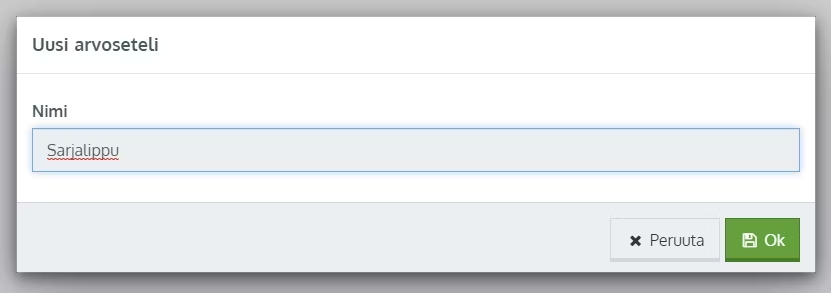
Aseta arvo ja käyttö
- Anna Arvo-kohdassa olla 0 eur. Vapaavalintainen arvo -asetus EI ole käytettävissä sarjalipuilla
- Valitse Tästä arvosetelistä luodut arvokortit -kohdan alasvetovalikosta valinta Käyvät yhteen korin tuoteriviin. Muita tämän kohdan asetuksia käytetään vain lahjakorteilla
- Klikkaa Luodaan erikseen joka käyttökerralle, jos haluat että asiakas saa erilliset sarjalippukoodit kullekin käyttökerralle.
Esimerkki:
Jos sarjalippu-tuotteeseen kytketään 5 kpl tätä arvoseteliä ja tämä asetus on valittuna, asiakas saa sarjalippupaketin ostaessaan 5 erillistä sarjalippukoodia, joissa jokaisessa on yksi käyttökerta
*Jos asetusta taas ei ole valittuna, asiakas saa yhden sarjalippukoodin jossa on 5 käyttökertaa *
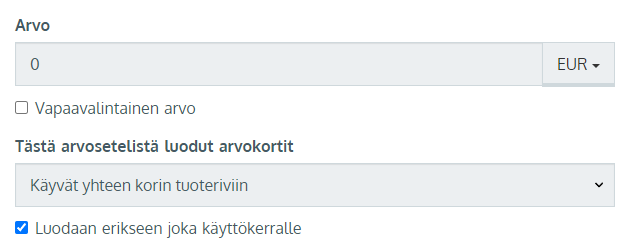
2. Luo vaihdettava arvokortti eli sarjalippu-tuote
- Klikkaa Tuotteet ja tuoteryhmät-sivulla Luo uusi
- Valitse tuotetyypeistä Vaihdettava arvokortti. Arvokortti -tuotetyyppi käy vain lahjakorttikäyttöön
- Syötä sarjalipulle/sarjalippupaketille nimi
- Valitse Tuoteryhmä-alasvetovalikosta sarjalipuille luomasi tuoteryhmä tai valitse Ei valittu, jos teet tuoteryhmään liittämisen myöhemmin
- Klikkaa OK
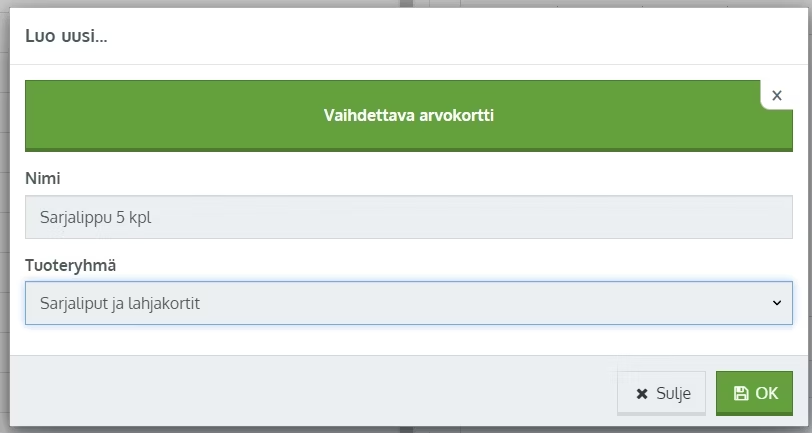
Kuvaus- ja ehtotekstit
- Syötä sarjalipulle Perustiedot -välilehdellä lyhyt kuvaus sekä yleiskuvaus mikäli tuote tulee verkkokauppaan myyntiin
- Lisätiedot-välilehden Ehdot-kohdassa voit asettaa lyhyen tekstin, joka tulee sarjalippuun esille koodien alapuolelle. Tämä teksti tulee esille myös kassalla tulostettuun sarjalippuun joten huomioi tekstirivin leveys ja tekstin pituus
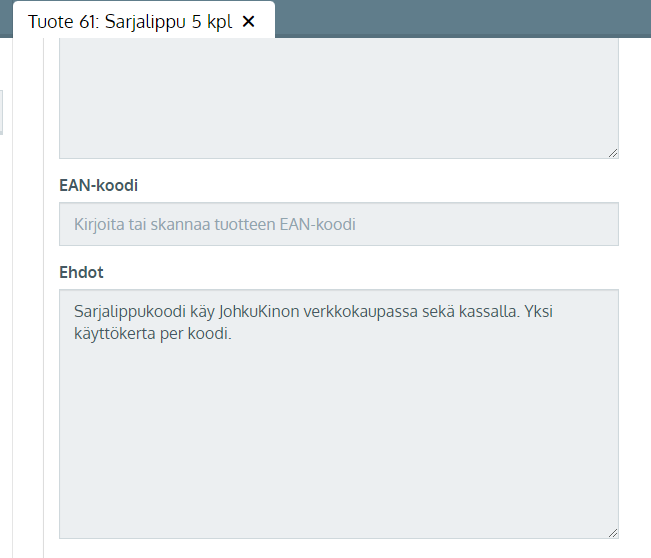
Sarjalipun myyntimäärä
- Mene tuotteen Saatavuus-välilehdelle
- Aseta Varastosaldo-kohdassa Kytke myynti irti varastosaldosta, ellei kyseessä ole ennakkoon rajattu määrä sarjalippuja.
- Jos myyntiin tulee rajattu määrä sarjalippuja, aseta määrä Varastosaldo-kohtaan ja jätä Kytke myynti irti varastosaldosta -kohta valitsematta
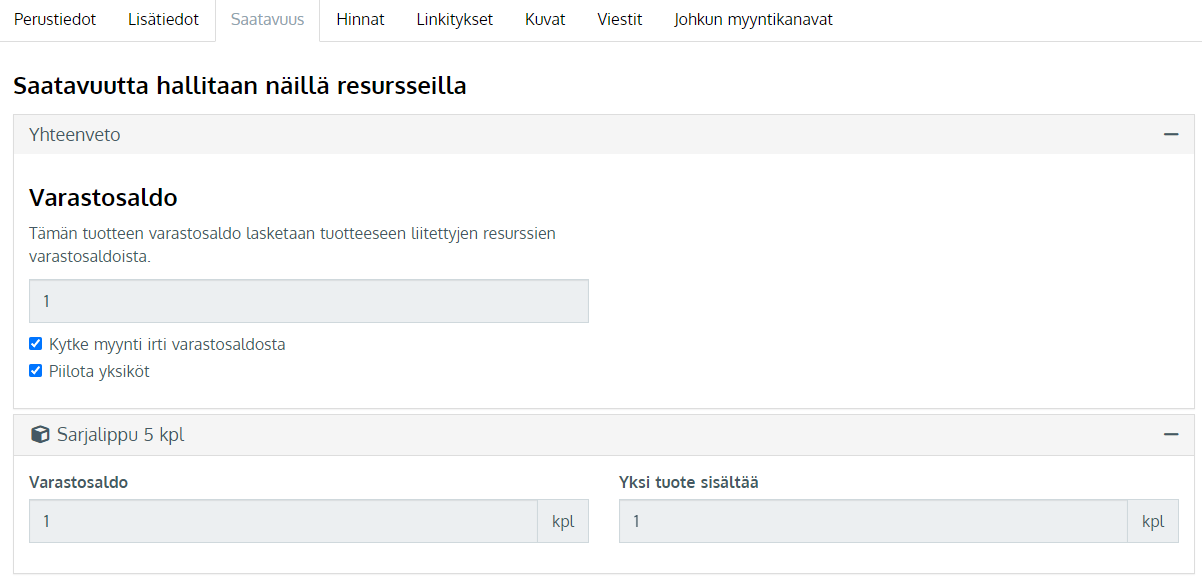
Linkitä arvoseteli sarjalippuun
- Mene tuotteen Hinnat-välilehdelle
- Aseta Arvoseteli -kohtaan, montako arvoseteliä eli käyttökertaa sarjalippuun kytketään. Esimerkiksi jos luodaan 5 kappaleen sarjalippupaketti, valitse määräksi 5 ja arvosetelivalikosta sarjalipulle luomasi 0-arvoinen arvoseteli
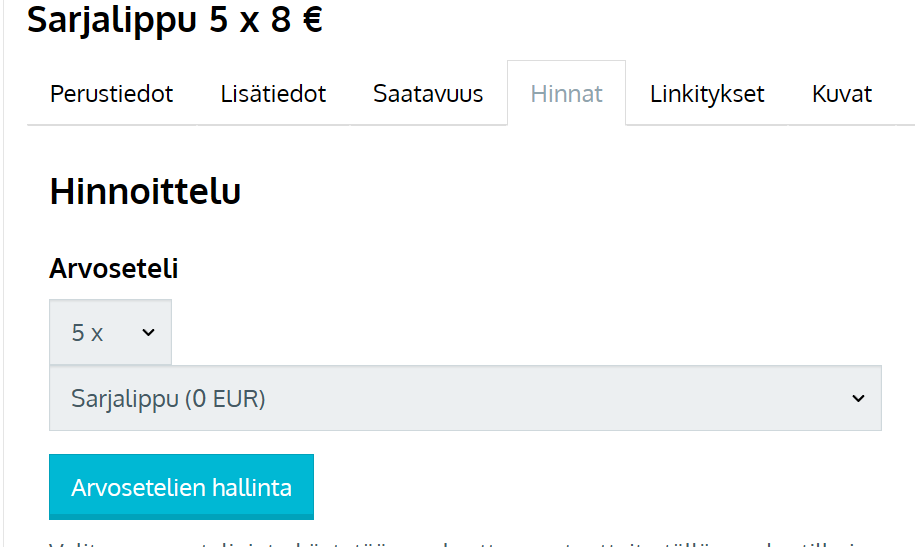
Aseta voimassaoloaika
- Rajoittamaton = Sarjalippu on voimassa kunnes sen arvo on käytetty
- Alkaen ostohetkestä = Sarjalippu on voimassa tietyn ajan alkaen myyntipäivämäärästä
- Valittu päivämääräväli = Sarjalippu on voimassa tietyllä päivämäärävälillä
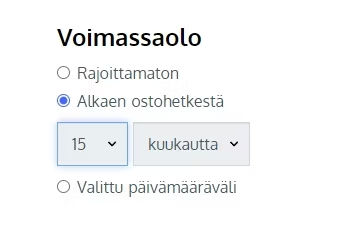
Sarjalipun voimassaoloaika on muutettavissa milloin vain mutta muutos tulee voimaan vasta sen jälkeen myytyihin lahjakortteihin. Jo myytyjen sarjalippujen voimassaoloaika on koodikohtaisesti muokattavissa manuaalisesti Koodin tarkistus -komponentissa.
Aseta sarjalipun hinta
- Lisää sarjalipulle/sarjalippupaketille hinta ja alv-kanta
- Jos valitsit tuotteelle useita kappaleita arvoseteliä, aset À-hinta -kohtaan koko sarjalippupaketin hinta
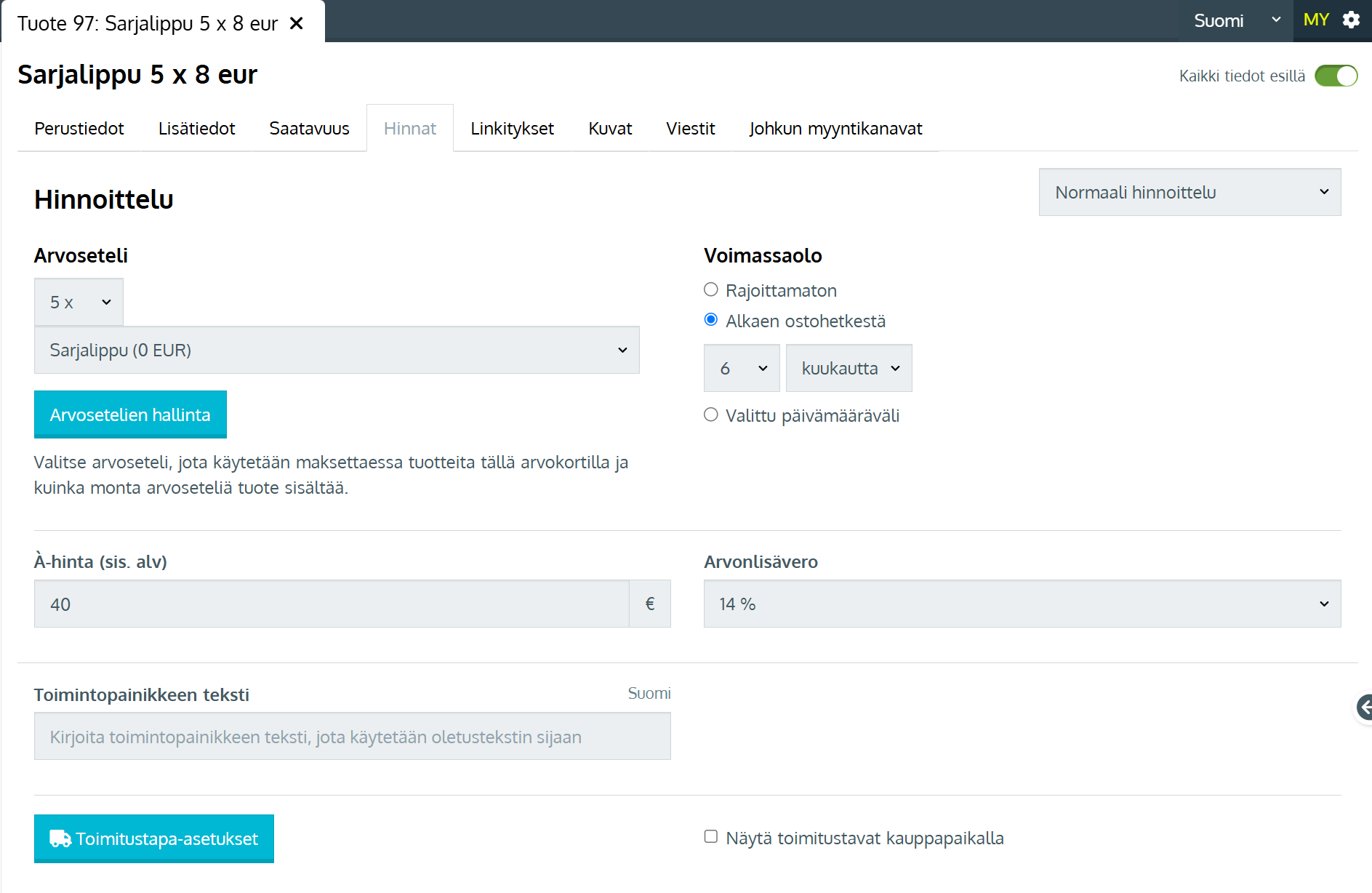
Tuotteen muut tiedot
- Lisää Kuvat-välilehdellä sarjalipulle ainakin pääkuva, mikäli tuote tulee myyntiin verkkokauppaan
- Klikkaa Myyntikanavat-välilehdellä Näytä kauppapaikassa: [kieli], mikäli sarjalippu tulee myyntiin verkkokauppaan. Tämä asetus kannattaa tehdä vasta sen jälkeen kun sarjalippu on myös käytettävissä eli kun vaihtolippu on paikoillaan
- Tallenna
Voit tuotteen esikatselussa tarkistaa miten lahjakorttituotteesi näkyy/tulee näkymään asiakkaalle kauppapaikalla:
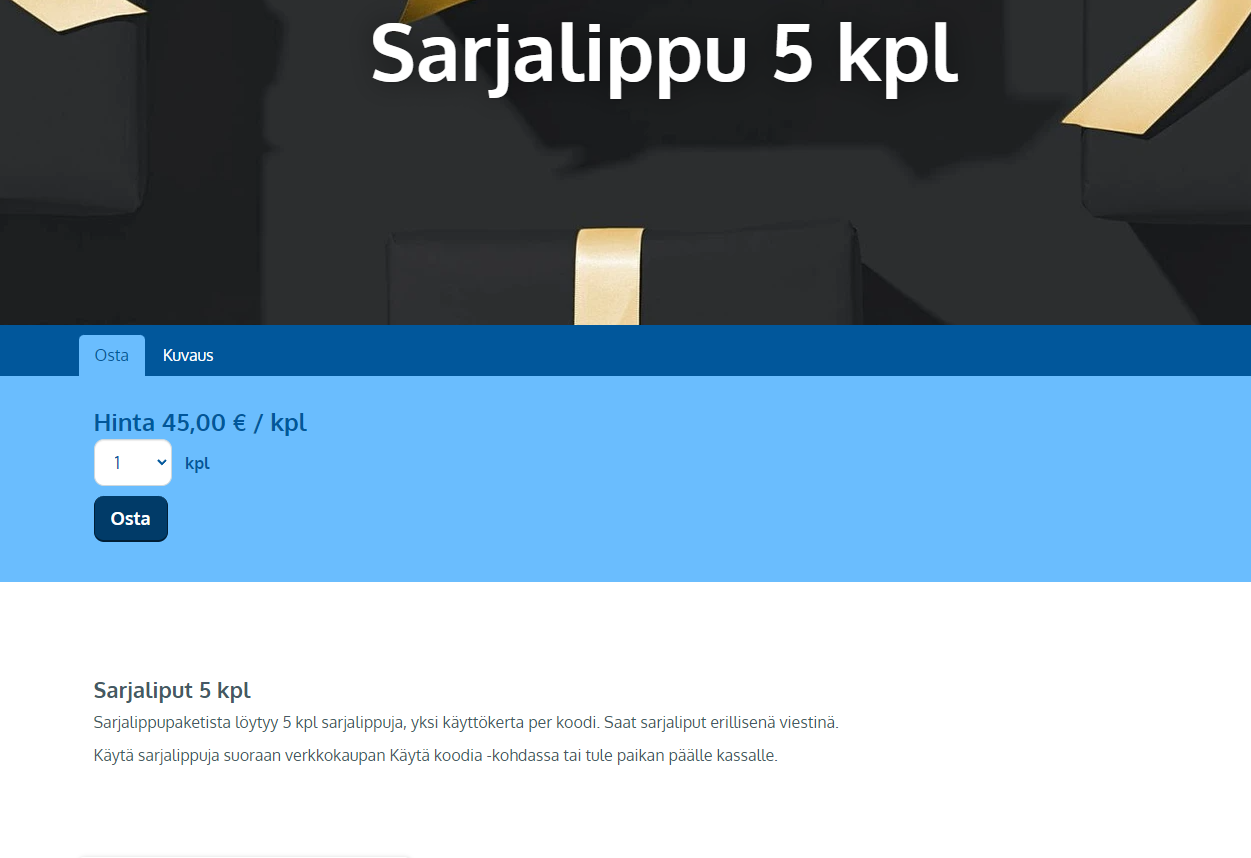
3. Vaihtolipun luominen näytöshinnoitteluihin
Vaihtolippu ja sen arvosetelikytkentä ovat sarjalipun käytön kannalta tärkeitä; niiden avulla sarjalippukoodia käyttäessä peruslipun tilalle vaihtuu 0-hintainen lippu eli asiakas saa sarjalipulla maksuttoman elokuvakäynnin. Jos vaihtolippua ei ole tai siitä puuttuu arvosetelikytkentä, sarjalippukoodi ei anna vapaakäyntiä. Saman arvosetelin voi kytkeä vain yhteen vaihtolippuun per lippuhinnoittelu.
Lisäksi vaihtolipussa määritellään elokuvalevittäjälle raportoitava arvo, eli millä hinnalla nämä sarjalippukäytöt raportoidaan levittäjälle Maccsboxiin. Lipun hinta-kohdasta poiketen tämä asetus on lippuhinnoittelukohtainen, ts. voit käyttää samaa 0-hintaista vaihtolippua kaikissa lippuhinnoitelussa ja asettaa tarvittaessa niihin jokaiseen erilaisen raportoitavan arvon.
Sarjalipun käytöstä ei synny myyntiä Johkuun ellei vaihtolipussa ole asetettuna hinta-kohtaan muuta kuin 0. Käytännössä erikoishintaisissa paikoissa (vyöhykehinnoittelu) tai erikoisnäytöksissä asiakkaalta voidaan periä maksua sarjalippua käytettäessä eli tällöin tarvitaan ko. hinnoitteluihin/näytöksiin vaihtolippu, jonka Hinta-kohtaan asetetaan asiakaalta perittävä hintaerotus/lisähinta sarjalipun käytöstä.
Mene lippuhinnoitteluihin:
- Klikkaa Lippuhinnoittelut-sivulla lippuhinnoittelun nimeä
- Tai klikkaa elokuva/tapahtumatuotteen Hinnat-välilehdellä Hallitse hinnoitteluja ja sitten hinnoittelun nimeä ikkunassa
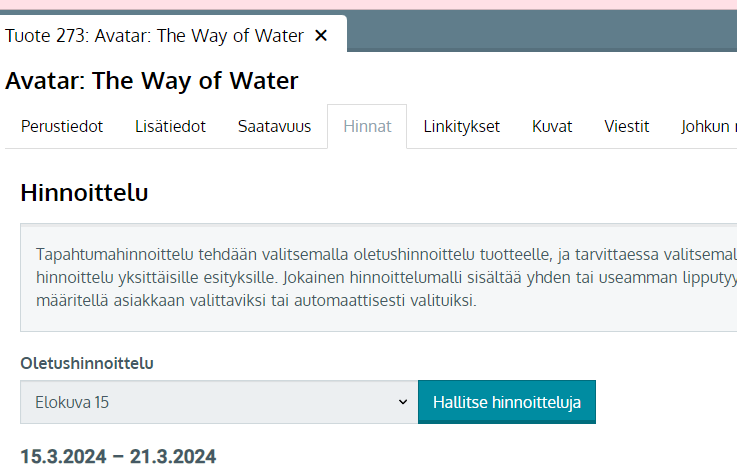
- Klikkaa lippuhinnoittelussa Lisää-painiketta

- Anna vaihtolipulle nimi, esim. Sarjalippu tai Sarjalippu [hinta]. Tämä nimi tulee esille asiakkaan mobiililippuun tai lipputulosteeseen
- Aseta Hinta-kohtaan 0, ellei ole lisämaksullinen hinnoittelu kyseessä. Jos hinta -kohtaan asettaa esim 2 €, sarjalippukoodia käyttäessä asiakkaan tule maksaa lipustaan 2 euroa lisämaksua/erotusta. Hinta-asetus on lippukohtainen - jos muutat hintaa, niin muutos tulee käyttöön kaikkiin hinnoitteluihin joissa on tämä lippu käytössä
- Aseta Raportoitava hinta -kohtaan Maccsboxiin raportoitava hinta, mikäli Maccsbox käytössä. Esim. 5 kappaleen sarjalippupaketti myydään 45 euron hinnalla eli yksittäinen sarjalippu on 9 euroa, mikä halutaan raportoida levittähille. Tällöin tämä 9 euroa asetetaan Raportoitava hinta -kohtaan. Mikäli raportointia ei käytetä, tämä kohta jätetään tyhjäksi. Raportoitava asetus on hinnoittelukohtainen - jos muutat raportoitavaa hintaa, muutos koskee vain lipun raportoitavaa hintaa tässä hinnoittelussa.
- Aseta Alv-kannaksi lippujen alv eli 10%
- Valitse Vaihda tähän lippuun käytettäessä arvoseteleitä -kohtaan sarjalipulle luomasi arvoseteli alasvetovalikosta. Älä valitse tätä samaa arvoseteliä muille samassa hinnoittelussa oleviin lippuihin - sama arvoseteli saa olla vain yhdessä lipussa per hinnoittelu
- Oletuslippu- ja Valittavissa-kohdat jätetään vaihtolipulla valitsematta
- Klikkaa OK
- Tallenna
- Sulje hinnoitteluikkunat
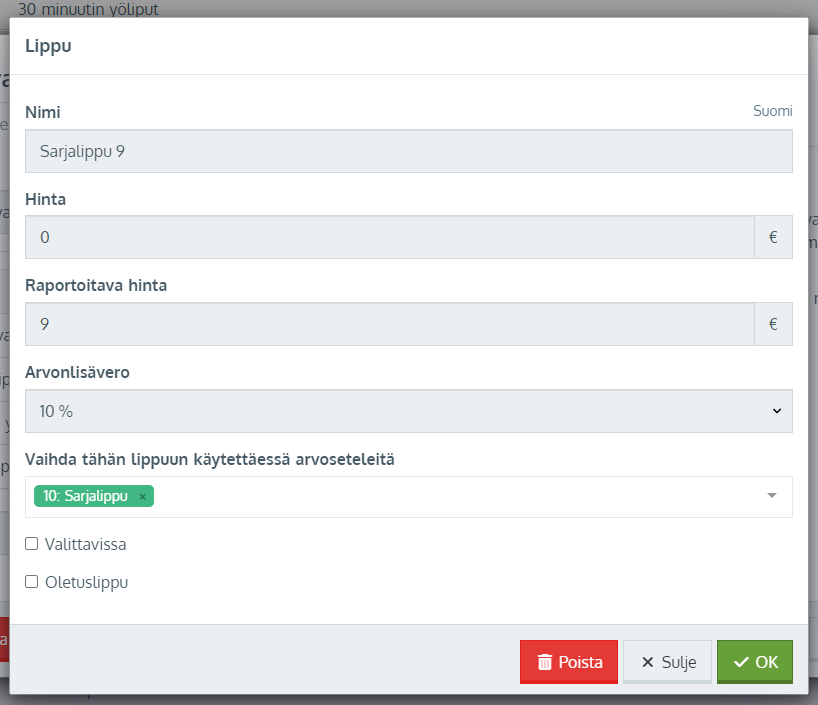
Tämän jälkeen sarjalippu on myynti- ja toimintakunnossa. Suosittelemme testaamaan sarjalipun käyttöä ennen julkaisua verkkokauppaan.